Pricelist- Promotii bazate pe liste de pret
Pricelist.Promotii bazate pe liste de pret -Prezentare si informații preliminare activarii functionalitatii
Pricelist este o functionalitate importanta in platforma Avanticart, care aduce o imbunatatire semnificativa si mult mai eficienta in gestionarea promotiilor aplicate pentru diferite grupuri de clienti.
Aceasta functionalitate se va implementa la nivel de magazin la cererea dumneavoastra si aduce o schimbare radicala a felului in care se prezinta si functioneaza meniul din modulul de Promotii. Dupa implementare, el poate fi accesat din Marketing->Promotii si se prezinta astfel:
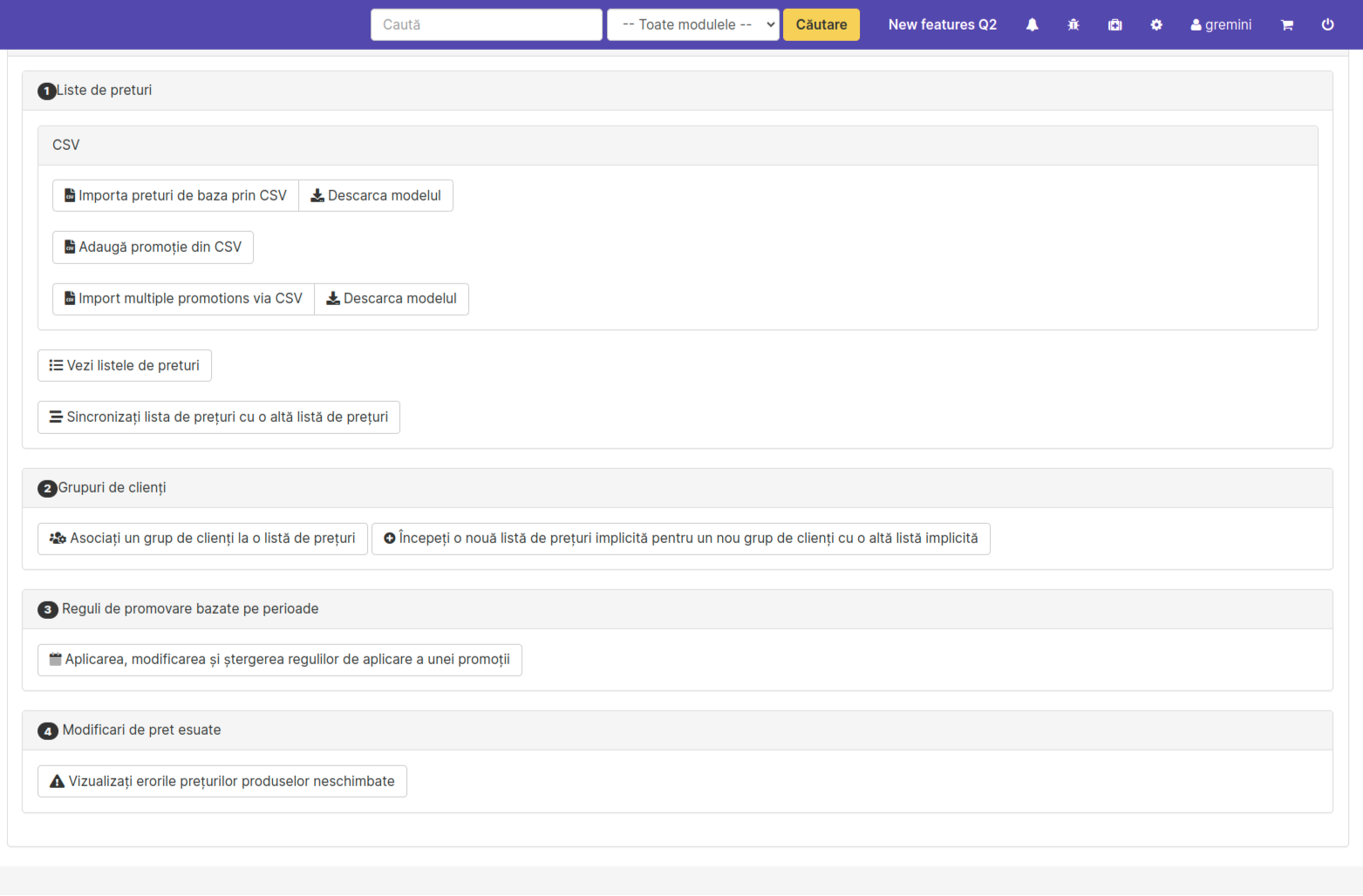
Informatii preliminare importante pentru a trece pe Pricelist:
- Inainte de implementarea acestei functionalitati, magazinul trebuie sa decida felul in care va functiona modulul si anume:
- Preturile vor fi setate doar pentru produsul părinte, ceea ce va duce automat la modificarea prețurilor pentru toate variatiunile sale.
- În cea de-a doua opțiune, fiecare varianta (atat parinte cât și variatiuni) va avea propriul său preț. Astfel, la aplicarea unei promoții trebuie setate separat preturile, atat pentru produsul parinte, cat si pentru fiecare variatiune in parte.
Daca doriti sa treceti ulterior de la prima varianta la cea de-a doua, sau invers, este nevoie sa lasati un ticket in Redmine.
- La migrarea pe pricelist, toate promotiile vor fi sterse definitiv. Prin urmare, daca aveți promotii pe care doriti sa le aplicati in continuare, recomandarea noastra este sa le salvati in fisiere CSV, pe care ulterior sa le importati in platforma, sau sa ne indicați sa facem noi acest lucru pentru dumneavoastra.
- Intodeauna se va afisa ultima promotie adaugata, chiar daca mai sunt si alte promotii active pe acelasi produs.
- La stergerea unei promotii, preturile vor reveni la promotia anterioara sau la pretul de baza, daca nu exista alte promotii.
- Orice lista adaugata ulterior migrarii pe Pricelist, peste listele cu preturi de baza, este considerata promotie sau lista inferioara.
- In acest modul nu puteti modifica pretul de baza doar pretul promotional. Aceasta modificare o puteti face pe modelul clasic prin import CSV, aveți un tutorial despre cum sa faceti importurile aici.
- Daca pretul de baza al unui produs este modificat manual, el se va modifica automat atat in lista de baza, cat si in lista de preturi promotionale.
- Daca magazinul opereaza vanzarile in mai multe monede, listele de pret se vor gestiona pe fiecare moneda separat.
- Promotiile se vor seta pentru fiecare de grup de clienti in parte.
Setari Pricelist
1.Creare lista de pret
Listele cu preturile de baza le puteti vizualiza in tabul: Vezi listele de preturi
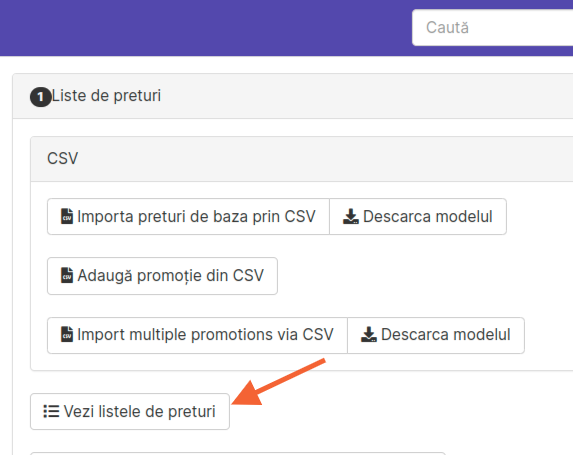
Listele din imaginea de mai jos sunt exemple de liste de preturi de baza importate in magazinul nostru Demoshop:
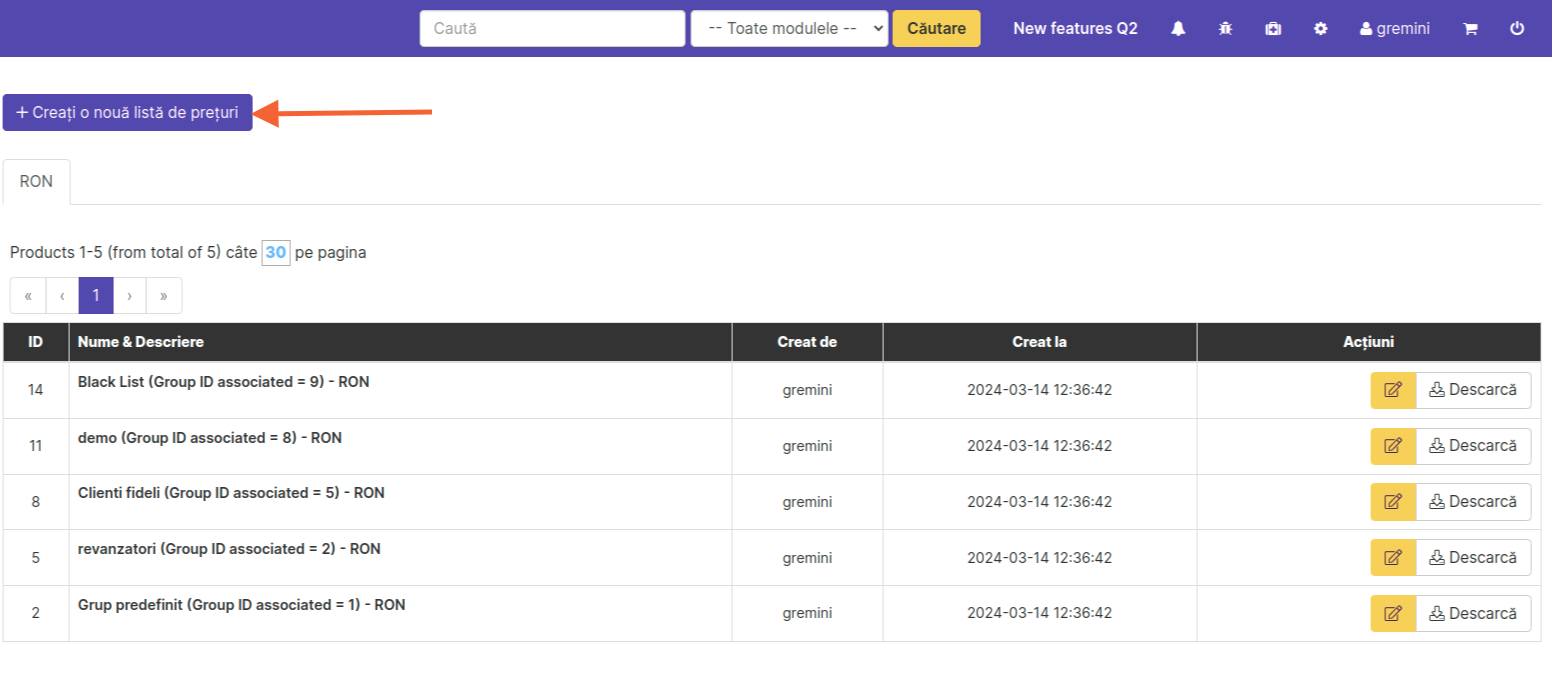
Observatie: O lista de baza este o lista cu preturile de vanzare intregi asociate unui grup de clienti predefinti.
Adaugare lista noua de preturi - Adaugare promotie
Pentru a adauga o promotie in admin, trebuie sa accesati butonul Creati o noua lista de preturi, ca in imaginea de mai sus.
Treceti apoi prin punctele 1-7 explicate mai jos si salvati lista creata.
Punctele 7-16 sunt filtre optionale.
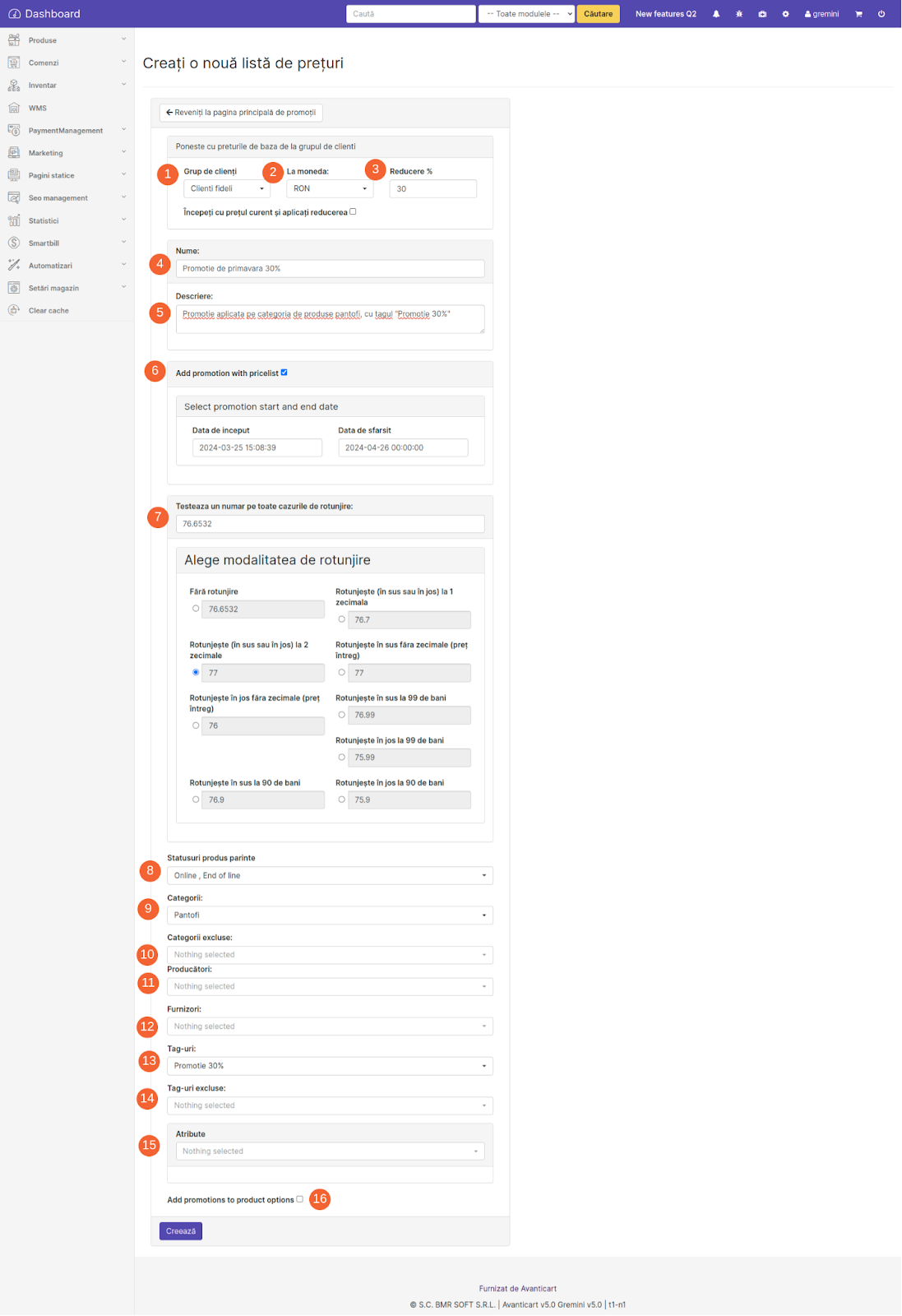
- Grup de clienti: selectati grupul de clienti pentru care doriti sa adaugati promotia.
Daca doriti sa adaugati promotia pentru mai multe grupuri de clienti, trebuie sa repetati aceiasi pasi sau folositi butonul: Import Multiple Promotions via CSV.
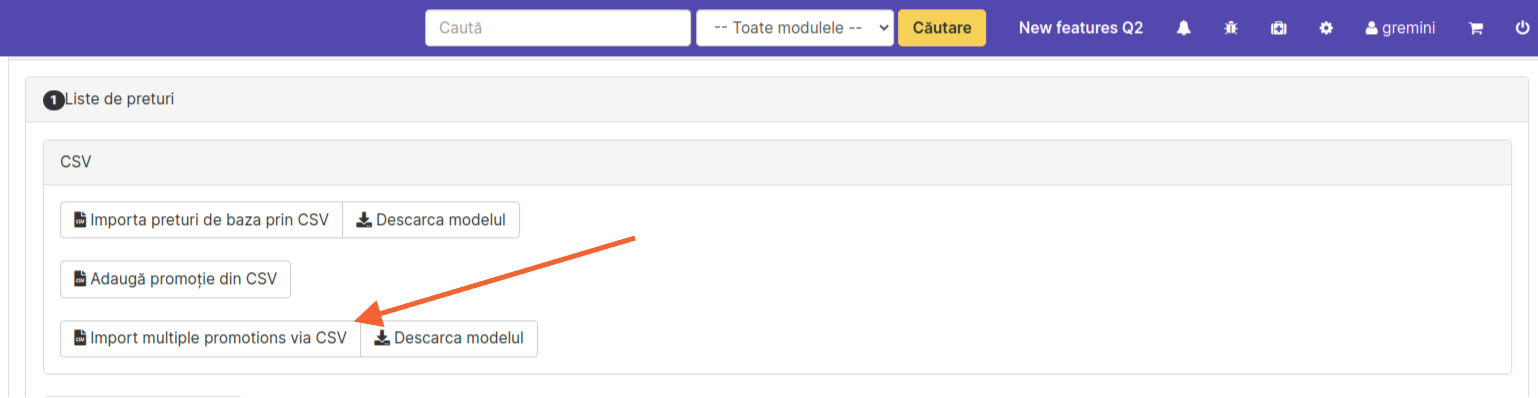
-
Moneda: daca magazinul dumneavoastra foloseste mai multe monede, aici puteti selecta moneda pentru lista ce urmeaza sa o creati.
-
Reducere %: aplicati reducerea aferenta promotiei, in procente.
-
Nume: adaugati denumirea sub care se va afisa lista/promotia in admin.
-
Descriere: adaugati o descriere, in care sa includeti, pe langa detalii prezentate in nume, si alte informatii relevante si mai detaliate.
-
Adauga promotie cu pricelist: Practic, este aceeasi asociere care se poate face manual (aceasta optiune este explicata mai jos la punctul 2.1) doar ca aici, adaugand aceasta bifa, asocierea se va efectua automat, se va genera asocierea si concomitent o noua regula/lista. Adaugati datele de inceput, de sfarsit si orele de inceput si final ale promotiei.
-
Alegeti modalitatea de rotunjire: adaugati tipul de rotunjire dorit pentru pretul afisat cu discount. Aveti in partea de sus campul: Testeaza un numar pe toate cazurile de rotunjire: daca in acest camp introduceti un pret cu zecimale, veti observa in campurile din partea de jos mai multe variante de afisare ale acelui pret pe site. O puteti selecta pe cea care o considerati cea mai potrivita.
-
Statusuri produse parinte: aveti posibilitate sa selectati mai multe statusuri de produs pentru care doriti sa adaugati reducerea.
-
Categorii: adaugati categoriile de produse incluse in lista/promotie.
-
Categorii excluse: daca promotia ce tocmai urmeaza sa o adaugati se aplica pe majoritatea produselor din site, atunci este mult mai simplu sa excludeti in acest camp dedicat, categoriile ce NU sunt incluse in promotie.
-
Producatori: aveti posibilitatea de a adauga promotii pe anumiti producatori. In acest camp se vor afișa toti producatorii deja introdusi in Admin.
-
Furnizori: adaugati promotie pe furnizori, la fel ca la filtrul descris anterior, de Producatori.
-
Tag-uri: va puteti folosi de tag-urile aplicate pe produse pentru a adauga promotii.
-
Tag-uri excluse: puteti exclude din promotie anumite produse ce au aplicate deja diferite tag-uri.
-
Atribute: aplicati promotia in functie de atributele produselor. Daca aveti produse deja asociate anumitor atribute, puteti sa selectati aici atributele pe care doriti sa le includeti in promotie.
-
Adauga promotie si la optiunile de produs: daca aveti in platforma produse cu optiuni cu pret, adaugand bifa aici, aplicati automat promotia si pentru aceastea. (Atentie!!!! A nu se confunda cu variatiunile).
Exemplu adaugare promotie:
O lista/promotie adaugata: Promotii primavara.
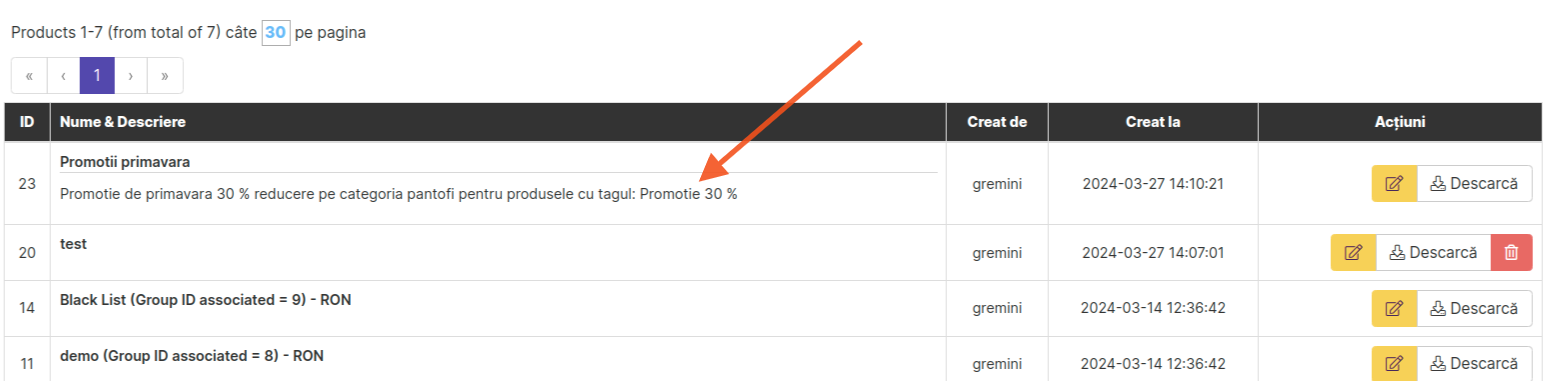
Lista nou creata se poate edita cu ajutorul butonului galben de editare.
Gasiti aici o lista cu produsele incluse in promotie, se pot aplica filtre, reactiva promotia sau face un update pe informatiile existente in ea, inclusiv se poate modifica manual pretul pentru unele produse.
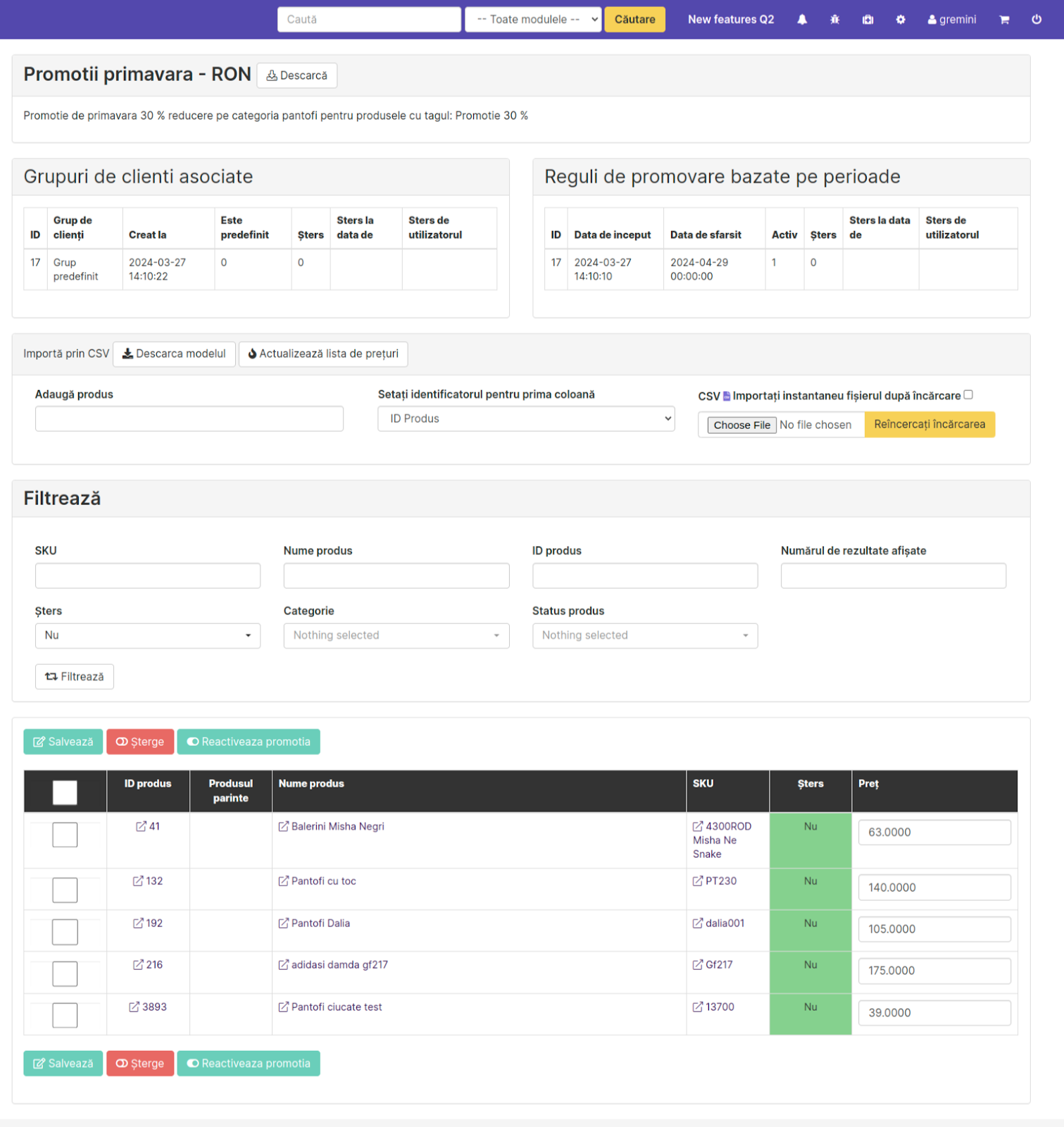
Alte setari in modulul Liste de preturi :
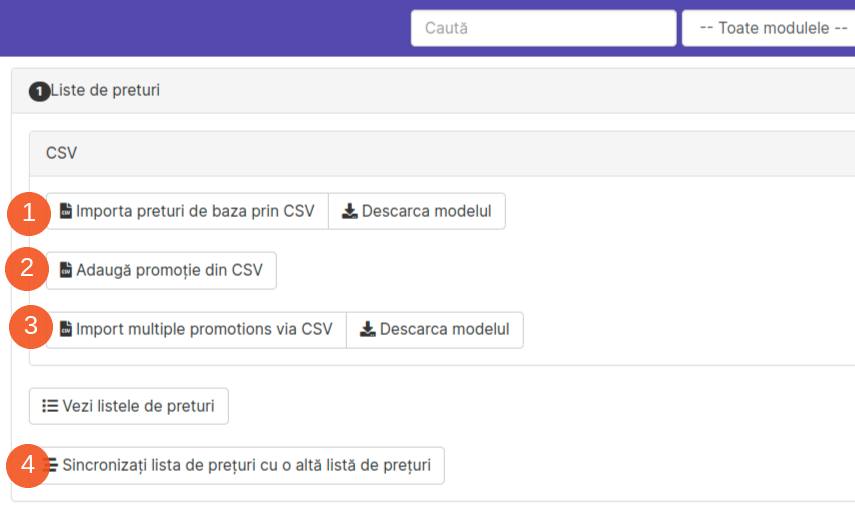
- Importa preturi de baza: puteti importa preturile de baza, la fel ca si in Produse -> Import&Feeds. Butonul Descarca model va genera un fisier gol in care trebuie doar sa adaugati informatiile legate de produsele ce urmează sa le importati.
- Adauga promotie din CSV este varianta clasica de adaugare promotii prin import fisier CSV.
- Importa promotii multiple via CSV: aveti posibilitatea sa adaugati in fisierul CSV mai multe promoții (descarcati fisierul dat exemplu pentru a intelege mai bine ce optiuni aveti).
Puteti adauga aici promotii in baza a trei elemente de baza: Nume promotie, Grup de clienti si Moneda, care trebuie sa fie mereu unicat in fisier. Aceste trei elemente diferentiaza promotiile intre ele in cadrul aceluiasi fisier.
La modul concret, puteti adauga, spre exemplu trei promotii pe acelasi produs, dar pe grupuri sau monede diferite.
Adaugarea unei promotii multiple cu variatii pe cele trei variabile mentionate anterior va genera mai multe liste in Admin -> Liste preturi->Vezi listele de preturi.
- Sincronizeaza listele de preturi cu o alta lista de preturi:
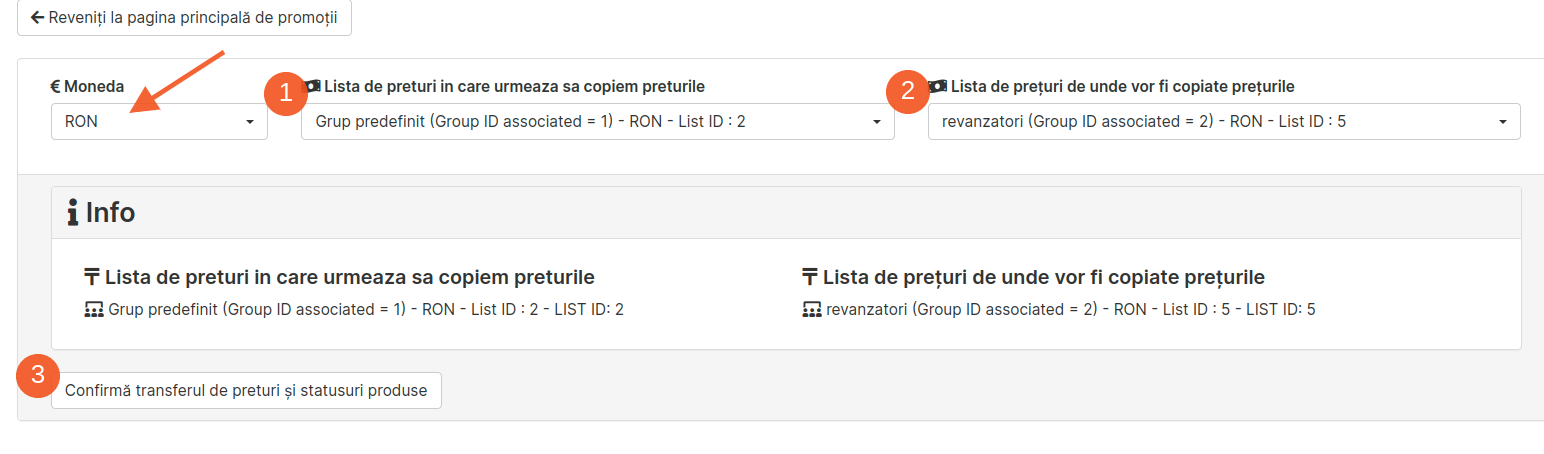
Aveti posibilitatea de a copia preturile dintr-o lista existenta intr-o alta lista/promotie pe care urmează sa o activati. Daca magazinul foloseste mai multe monede, este important sa selectati moneda inainte de a confirma sincronizarea.
2. Grupuri de clienti
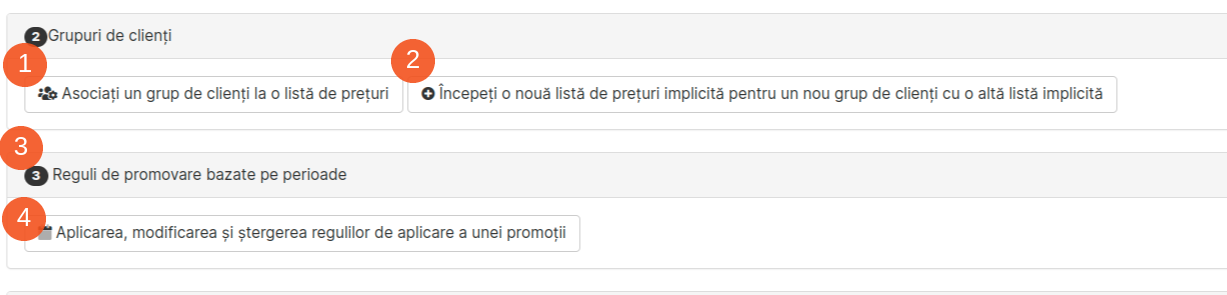
2.1 Asociati un grup de clienti la o lista de preturi:
In acest modul se regasesc toate asocierile facute dintre liste de baza/promotii si grupuri de clienti. Puteti adauga asocieri noi urmand pasii 1-2 prezentati in imaginea de mai jos: Adauga grup de clienti la lista existenta->Asocieaza grupul de clienti, selecteaza moneda si lista de preturi la care se va asocia grupul.
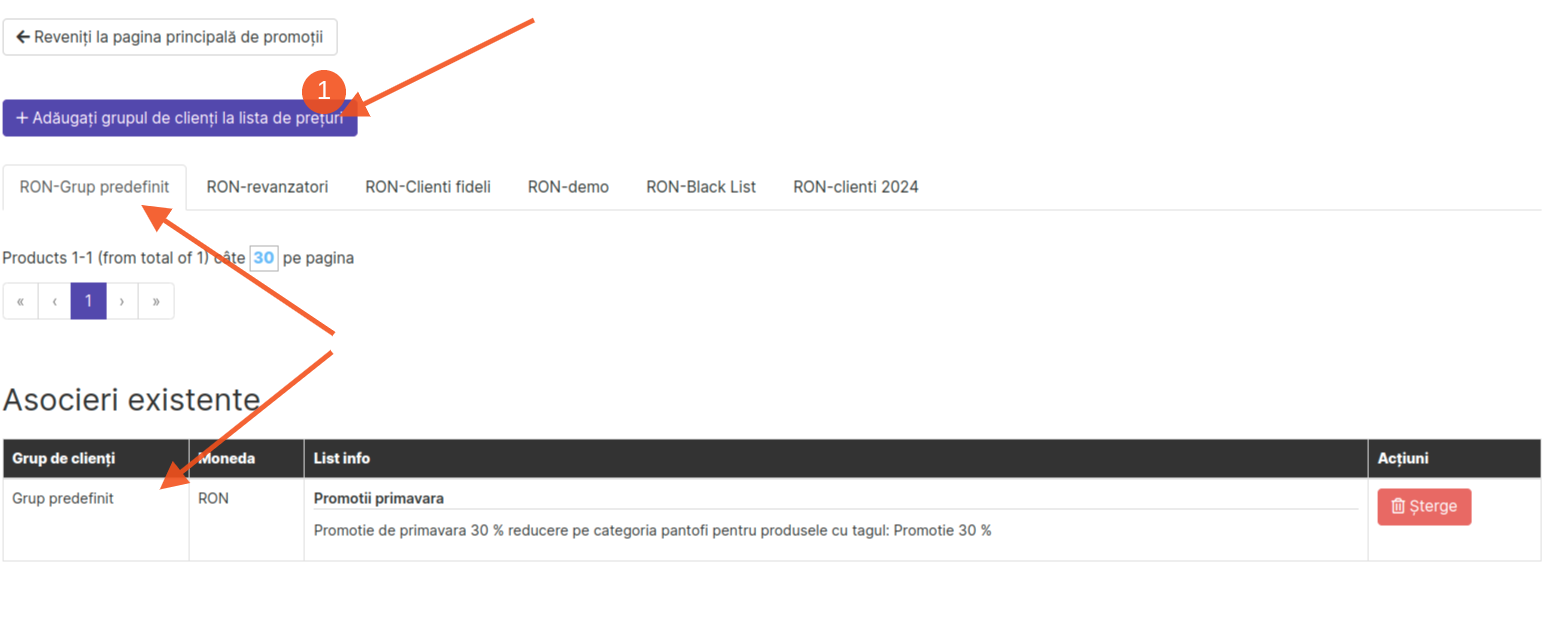
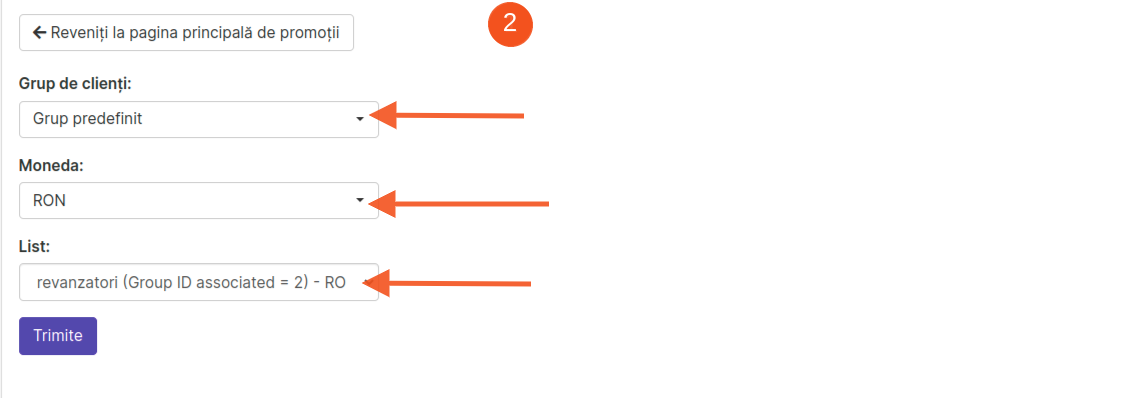
2.2 Incepeti o noua lista de preturi implicita pentru un nou grup de clienti cu o alta lista implicita
Daca tocmai ce ati adaugat un nou grup de clienti care nu are inca asociata o lista de preturi de baza sau o promotie, va puteti folosi de aceasta optiune. Grupurile nou create de clienti se vor afisa in dropdown, urmand sa selectati moneda si lista de prețuri cu care doriti sa faceti asocierea:
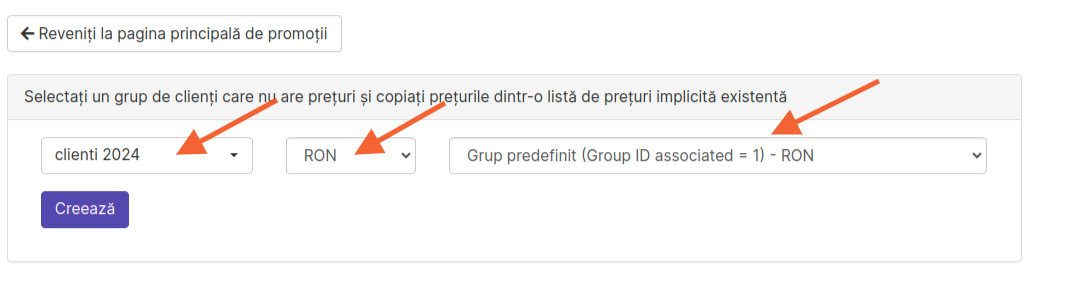
3. Reguli de promovare bazate pe perioade
In acest modul puteti face urmatoarele actiuni:
- Modificati perioada de valabilitate a listelor adaugate.
- Aplicati filtre pentru sortarea listelor de preturi deja adaugate.
- Urmariti daca listele/promotiile sunt active sau nu, sau daca au fost adaugate manual.
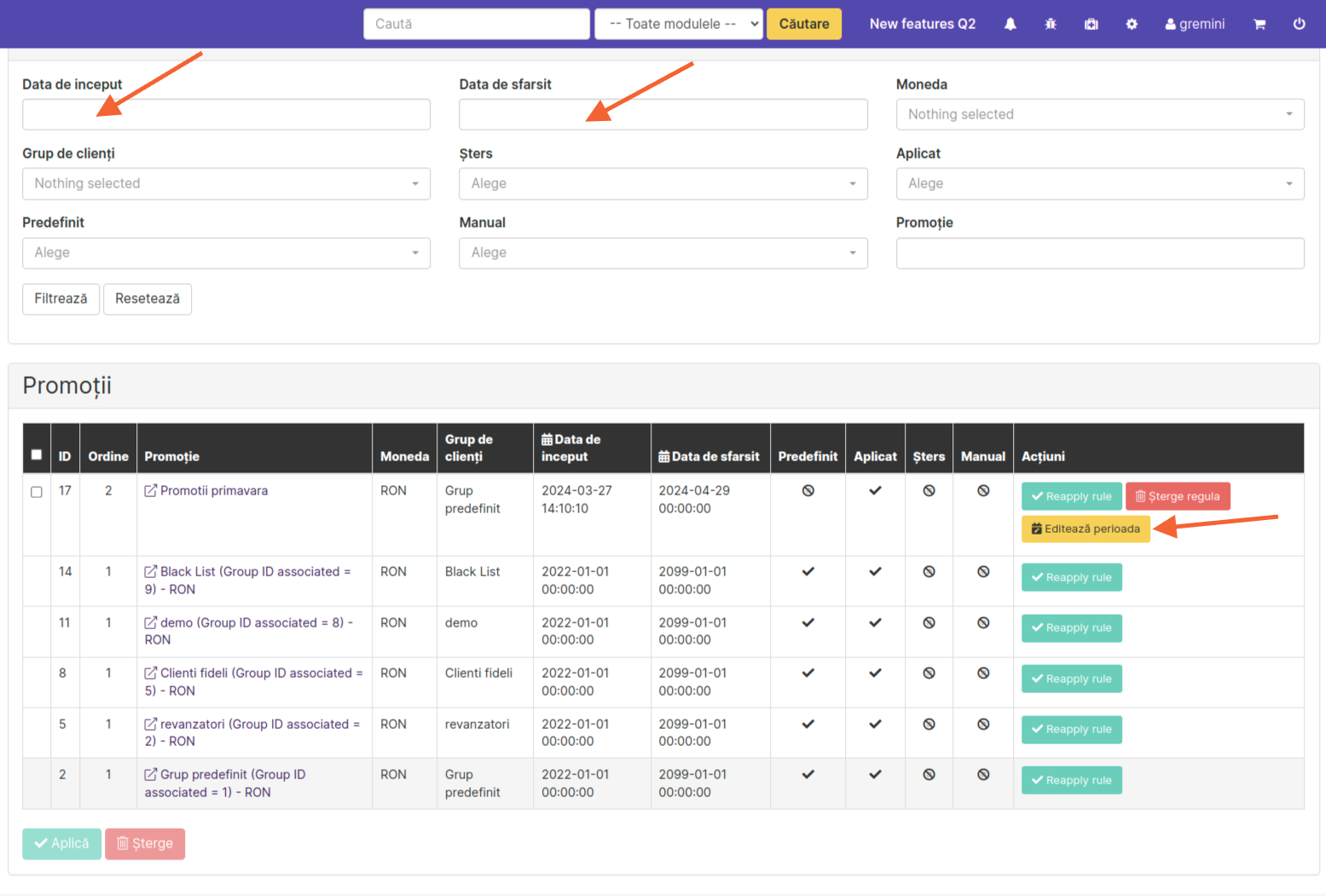
4. Modificari de pret esuate. Vizualizati erorile preturilor produselor neschimbate.
In acesta pagina se vor afisa modificarile de pret facute in afara limitelor permise, adica o promotie nu poate fi mai mare decat pretul de baza, de exemplu.
Exemplu:
In lista Promotii primavara, accesez butonul de editare si modific pretul produsului 4300ROD Misha Ne Snake, din 63 RON (pretul promotional actual) in 95 RON, in conditiile in care pretul de baza al produsului este 89 RON:
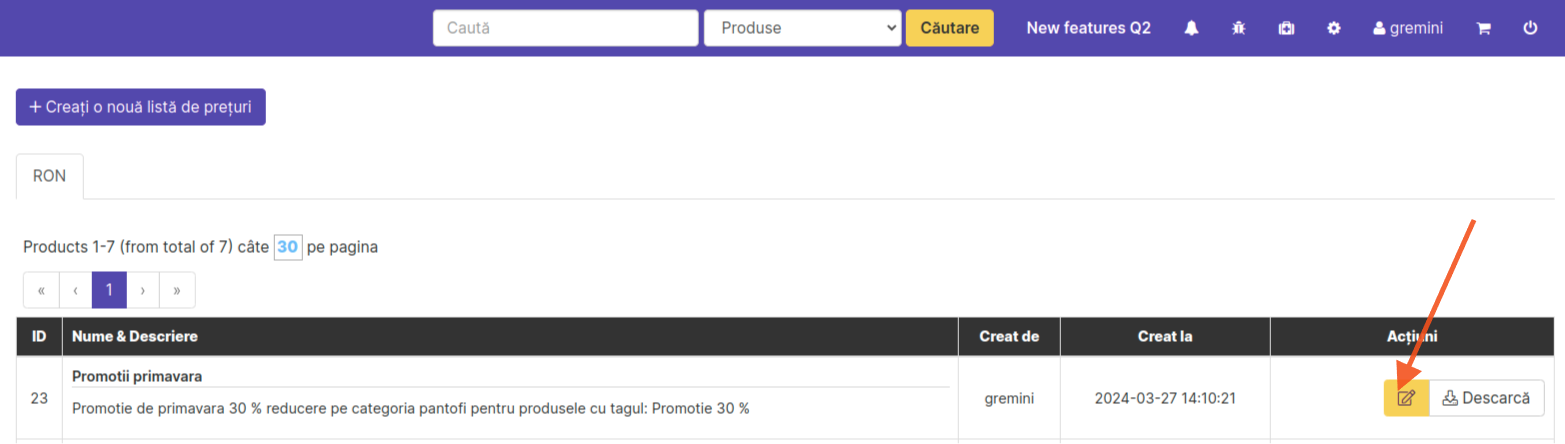
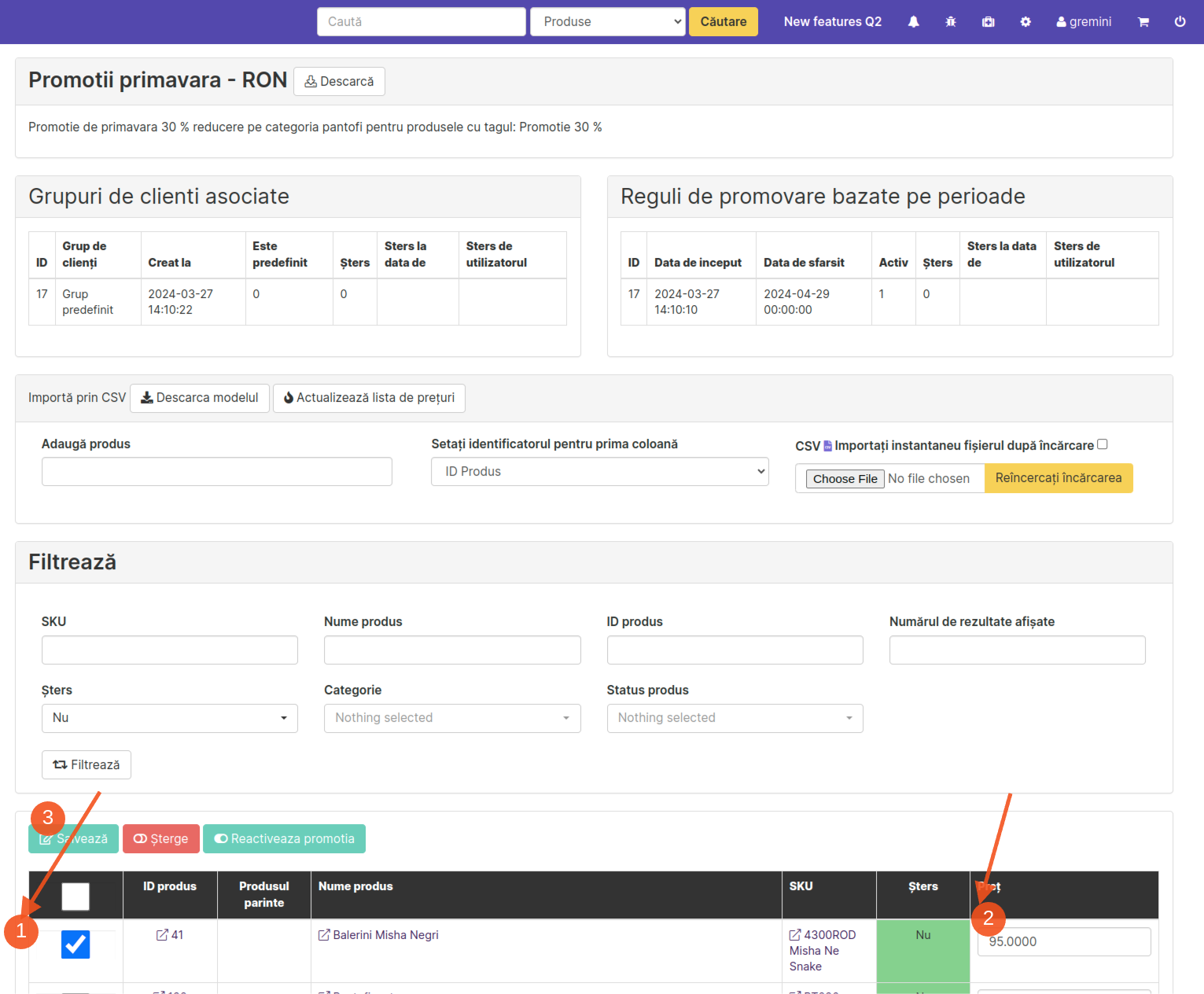
Pentru a modifica manual pretul unui produs intr-o lista, efectuati urmatorii pasi:
- Adaugati bifa pentru a selecta produsul/produsele;
- Modificati pretul;
- Salvati modificarea.
Mai jos aveti inregistrarea modificarii eronate de pret: 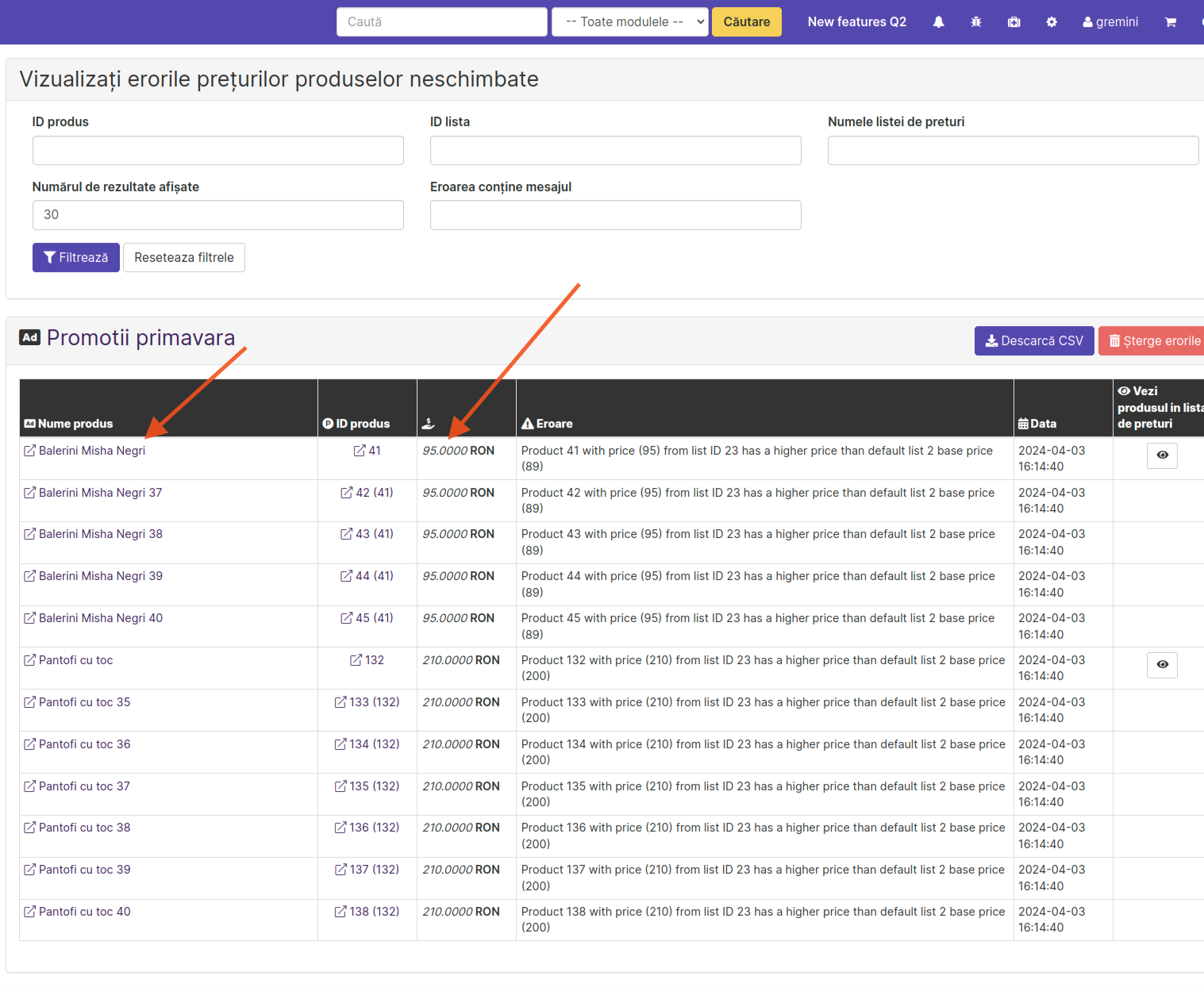
Desi pretul in lista este salvat, in admin, pagina de produs si pe frontend pretul ramane cel corect, adica 63 RON, pretul promotional adaugat initial in lista Promotii primavara:
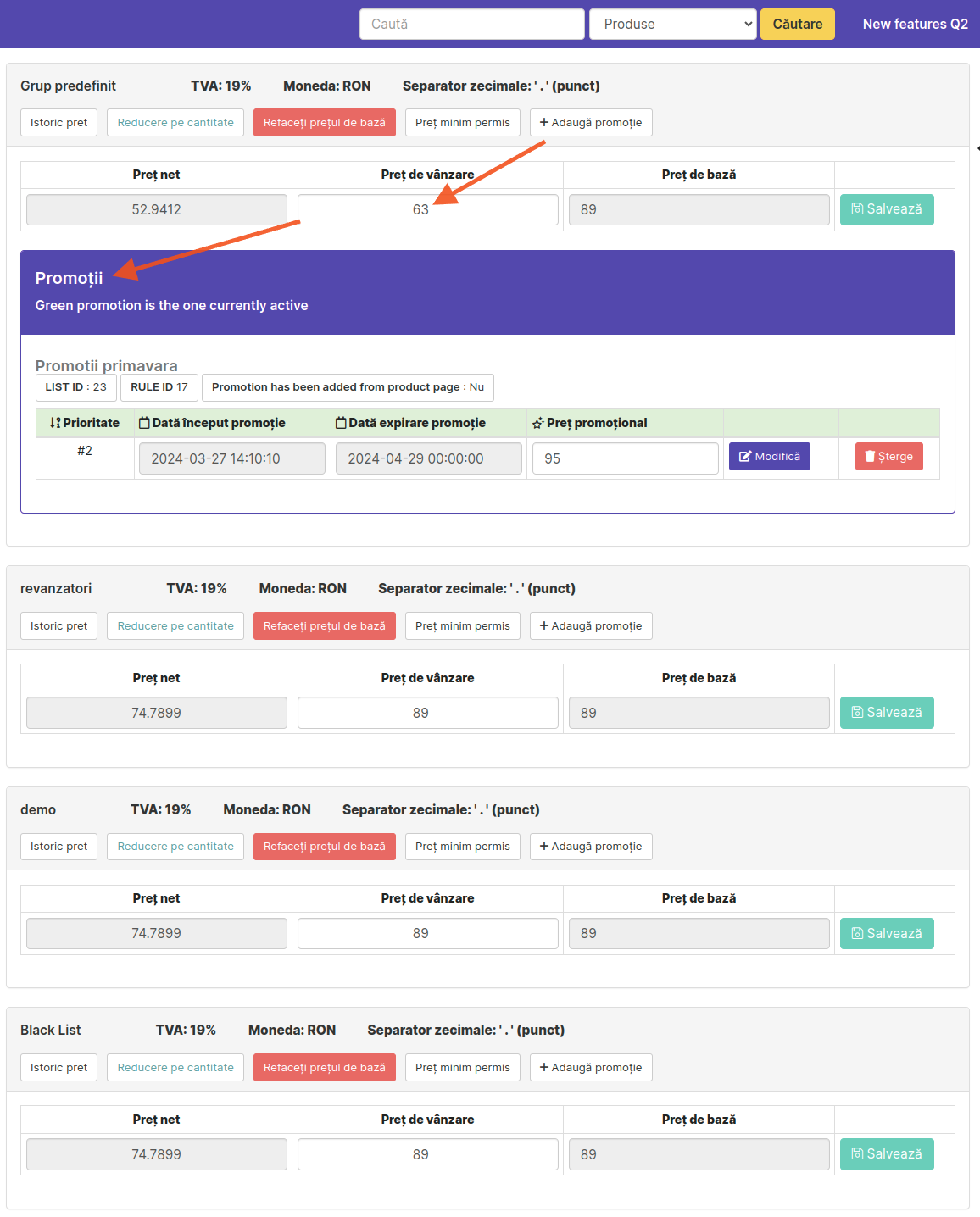
Atentie! Daca pretul de baza al produsului este modificat intr-o lista, el se va modifica atat in lista de baza cat si in listele create anterior, in promotii, cu conditia ca pretul promo sa fie mai mic decat pretul de baza al produsului.
5. Variatiuni ale produselor si preturi ce lipsesc din listele de pret promotionale. In situatiile in care anumite variatiuni sau preturile acestora lipsesc din unele liste de preturi promotionale, cu ajutorul butoanelor de mai jos, dupa caz, puteti repara aceste situatii automat doar cu un click pe buton. Aceasta functie trateaza cazurile in care variatiunile au preturi de baza diferite de ale parintilor.
Selectati lista pe care se doreste adaugarea produsului, sau a pretului lipsa si accesati butonul Repair, rezultatul va fi acela ca variatiunii i se va atribui pretul parintelui by default. Verificati daca pretul sau produsul a fost adaugat in lista vizata.
